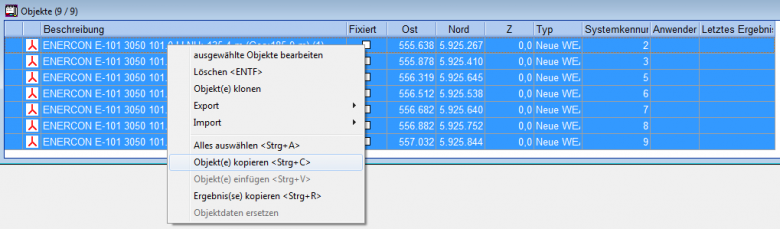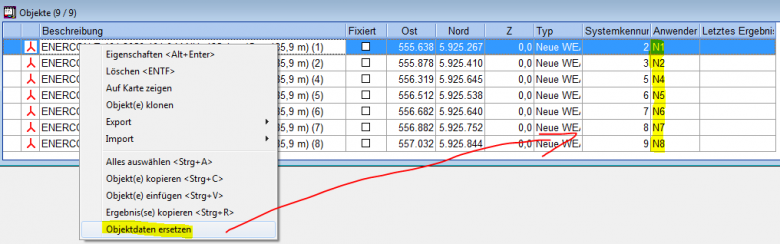Objektdaten ersetzen: Difference between revisions
No edit summary |
No edit summary |
||
| Line 4: | Line 4: | ||
'''Vorgehensweise:''' | '''Vorgehensweise:''' | ||
1. Markieren der gewünschten Objekte in der Objektliste | |||
2. Rechtsklick --> '''Objekt(e) kopieren''' | |||
[[File:DE Objektdaten ersetzen 0.PNG|780 px]] | [[File:DE Objektdaten ersetzen 0.PNG|780 px]] | ||
3. In Tabellenprogramm einfügen | |||
4. Gewünschte Eigenschaft ändern, z.B. unten: '''User label''' (Anwenderkennung). Für eine Aufschlüsselung der wichtigsten Spalten siehe [[Kopieren von Objekten]] | |||
[[File:DE Objektdaten ersetzen 1.PNG|780 px]] | [[File:DE Objektdaten ersetzen 1.PNG|780 px]] | ||
5. Tabelle ab Spalte '''System label''' ([[Systemkennung]]) und ohne Spaltenbeschriftung in die Zwischenablage kopieren. Es müssen alle Spalten ab '''Object type''' bis zur letzten ausgefüllten Spalte kopiert werden. | |||
[[File:DE Objektdaten ersetzen 2.PNG|780 px]] | [[File:DE Objektdaten ersetzen 2.PNG|780 px]] | ||
6. Rechtsklick in Objektliste --> '''Objektdaten ersetzen''' | |||
[[File:DE Objektdaten ersetzen 3.PNG|780 px]] | [[File:DE Objektdaten ersetzen 3.PNG|780 px]] | ||
Revision as of 14:54, 4 April 2014
Bestimmte Objekteigenschaften können von WindPRO aus in ein Tabellenprogramm (z.B. MS Excel) eingefügt werden. Die Objektdaten können in der Tabelle geändert und zurück in WindPRO übertragen werden, so dass die Eigenschaften der ursprünglichen Objekte ersetzt werden.
Vorgehensweise:
1. Markieren der gewünschten Objekte in der Objektliste
2. Rechtsklick --> Objekt(e) kopieren
3. In Tabellenprogramm einfügen
4. Gewünschte Eigenschaft ändern, z.B. unten: User label (Anwenderkennung). Für eine Aufschlüsselung der wichtigsten Spalten siehe Kopieren von Objekten
5. Tabelle ab Spalte System label (Systemkennung) und ohne Spaltenbeschriftung in die Zwischenablage kopieren. Es müssen alle Spalten ab Object type bis zur letzten ausgefüllten Spalte kopiert werden.
6. Rechtsklick in Objektliste --> Objektdaten ersetzen